Rychle odeberte nebo odstraňte všechny záložky z dokumentu v aplikaci Word
Kutools pro Word
Pokud chcete odstranit všechny záložky v dokumentu, možná je budete muset odstranit samostatně v dialogovém okně Záložka v aplikaci Word. Ale s Odstranit funkce záložek Kutools pro Word, můžete rychle a pohodlně odstranit všechny záložky.
Odstraňte všechny záložky z celého dokumentu
Odstraňte všechny záložky z výběru dokumentu
Doporučené nástroje produktivity pro Word
Kutools pro Word: Integrace AI 🤖, více než 100 pokročilých funkcí ušetří 50 % času při manipulaci s dokumenty.Stažení zdarma
Karta Office: Zavádí do aplikace Word (a další nástroje sady Office) karty podobné prohlížeči, což zjednodušuje navigaci ve více dokumentech.Stažení zdarma
 klikněte Kutools> Odstranit. Podívejte se na snímek obrazovky:
klikněte Kutools> Odstranit. Podívejte se na snímek obrazovky:

 Odstraňte všechny záložky z celého dokumentu
Odstraňte všechny záložky z celého dokumentu
Chcete-li odstranit všechny záložky z celého dokumentu, použijte nástroj kliknutím Kutools > Odstranit. Poté byly všechny záložky odstraněny z celého dokumentu.
Kliknutím na ikonu můžete také odstranit všechny záložky Kutools > Moře > Odebrat všechny záložky. Poznámka: Tento příkaz může odstranit pouze všechny záložky z celého dokumentu.

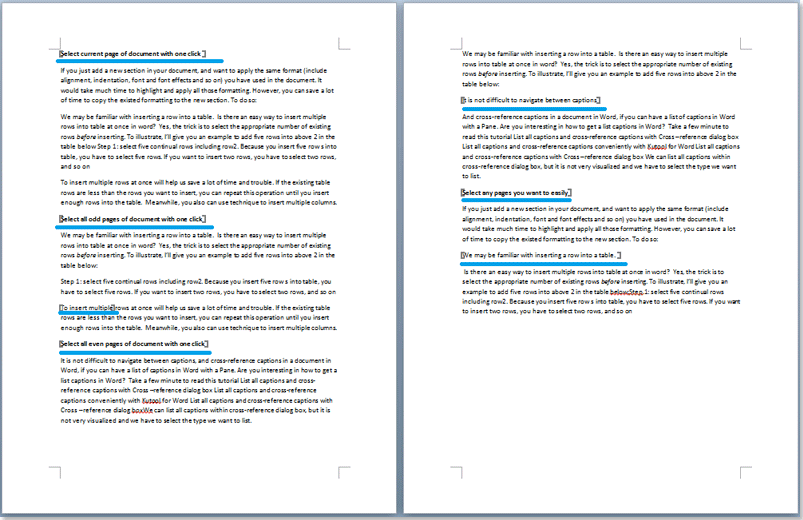 |
 |
 Odstraňte všechny záložky z výběru dokumentu
Odstraňte všechny záložky z výběru dokumentu
Pokud chcete odebrat záložky z výběru dokumentu, měli byste vybrat část, ze které chcete záložky odebrat, a kliknout Kutools> Odstranit odstranit všechny záložky z výběru.
 |
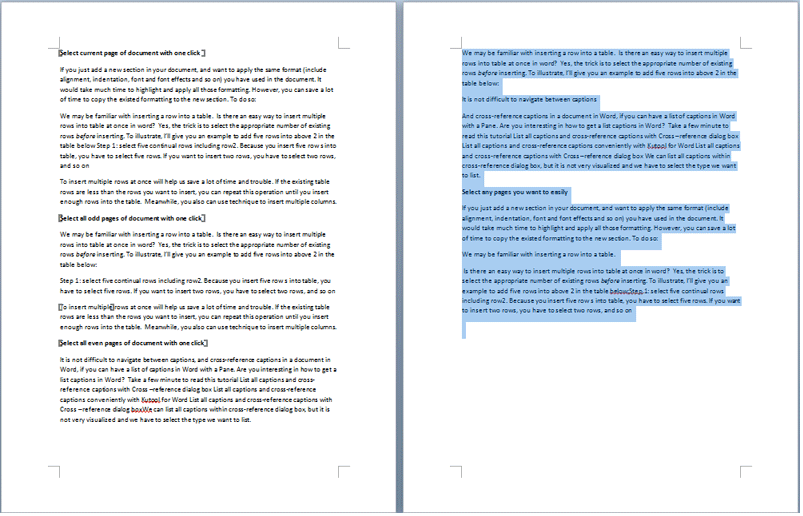 |
Nejlepší nástroje pro produktivitu v kanceláři
Kutools pro Word - Zvyšte své zkušenosti se slovem Over 100 Pozoruhodné vlastnosti!
🤖 Kutools AI asistent: Transformujte své psaní pomocí AI - Generovat obsah / Polský text pro přehlednost / Shrnout dokumenty / Vyžádejte si informace na základě dokumentu, vše ve Wordu
📘 Mistrovství dokumentů: Rozdělit stránky / Sloučit dokumenty / Exportovat výběr v různých formátech (PDF/TXT/DOC/HTML...) / Dávkový převod do PDF / Exportujte stránky jako obrázky / Tisk více souborů najednou...
✏ Úprava obsahu: Dávkové hledání a nahrazení přes více souborů / Změnit velikost všech obrázků / Transponujte řádky a sloupce tabulky / Převést tabulku na text...
🧹 Čištění bez námahy: Smést pryč Extra prostory / Sekce přestávky / Všechny záhlaví / Textová pole / Odkazy / Další nástroje pro odstraňování naleznete u nás Odstranit skupinu...
➕ Kreativní vložky: Vložit Tisíc separátorů / Zaškrtávací políčka / Tlačítka rádia / QR kód / čárový kód / Tabulka diagonálních čar / Titulek rovnice / Titulek obrázku / Titulek tabulky / Více obrázků / Objevte více v Vložit skupinu...
???? Přesné výběry: Přesně konkrétní stránky / Tabulky / Tvary / nadpisové odstavce / Vylepšete navigaci pomocí vice Vyberte funkce...
⭐ Vylepšení hvězd: Navigujte rychle na libovolné místo / automatické vkládání opakujícího se textu / plynule přepínat mezi okny dokumentů / 11 Konverzní nástroje...
